เราได้รู้จักการเก็บข้อมูลแบบถาวรไว้ใน app มาแล้ว
preferences ในรุปแบบข้อมูล key-value เนื้อหานี้จะมาดูเกี่ยว
กับการใช้งานไฟล์ เป็นอีกรูปแบบของการเก็บข้อมูล
*เนื้อหานี้ใช้เนื้อหาต่อเนื่องจากบทความ http://niik.in/960
การใช้งาน Path Provider
เป็น package ที่เราจะจัดการตำแหน่งของข้อมูลไฟล์ใน app หรือก็คือ path ต่างๆ
ของ app ก่อนใช้งานต้องทำการติดตั้งดังนี้
ติดตั้ง path_provider กำหนดในไฟล์ pubspec.yaml
dependencies: path_provider: ^2.1.4
จากนั้น import เข้ามาใช้งานในหน้าที่ต้องการด้วยคำสั่ง
import 'package:path_provider/path_provider.dart';
การทำงานหลักๆ ของ package นี้ก็คือคำสั่งที่จะดึงข้อมูล path ใน app ที่เราต้องการใช้งาน
รองรับทั้งระบบ ios และ android ซึ่งเราจะดูเฉพาะส่วนของ android
การใช้งาน path provider จะรองรับทั้งข้อมูลภายในและภายนอกหรือ Internal /External Storage
ข้อมูลหลักๆ ที่เกี่ยวข้องก็จะเป็น Directory และ File หรือก็คือโฟเดอร์ และ ไฟล์
คำสั่งการทำงานของ path_provider
ดูคำสั่งการทำงานและค่าของข้อมูลที่ได้เมื่อใช้งาน
// ส่วนของ Internal Storage
final tempDirectory = await getTemporaryDirectory();
// Directory: '/data/user/0/com.example.demo_app/cache'
final appSupportDirectory = await getApplicationSupportDirectory();
// Directory: '/data/user/0/com.example.demo_app/files'
final appDocumentsDirectory = await getApplicationDocumentsDirectory();
// Directory: '/data/user/0/com.example.demo_app/app_flutter'
// ส่วนของ External Storage
final externalDocumentsDirectory = await getExternalStorageDirectory();
// Directory: '/storage/emulated/0/Android/data/com.example.demo_app/files'
final externalCacheDirectories = await getExternalCacheDirectories();
// [Directory: '/storage/emulated/0/Android/data/com.example.demo_app/cache',
// Directory: '/storage/1818-160B/Android/data/com.example.demo_app/cache']
final externalStorageDirectories = await getExternalStorageDirectories(type: StorageDirectory.music);
// [Directory: '/storage/emulated/0/Android/data/com.example.demo_app/files/Music',
// Directory: '/storage/1818-160B/Android/data/com.example.demo_app/files/Music']
ข้อมูล storage/emulated/0/ จริงๆ แล้วคือที่เก็บข้อมูลภายใน (internal storage) ที่สามารถเข้าถึงได้โดยผู้ใช้
(user-accessible internal storage) ส่วน External storage แบบที่เป็นจริงๆ จะเป็นการ์ด SD (SD card)
ที่สามารถถอดออกจากอุปกรณ์ได้
(user-accessible internal storage) ส่วน External storage แบบที่เป็นจริงๆ จะเป็นการ์ด SD (SD card)
ที่สามารถถอดออกจากอุปกรณ์ได้
ข้อมูล External Storage จะรองรับก็ต่อเมื่อมีการใช้งาน เช่น สมมติเราไม่มีการใช้งาน SD Card หรือ
ที่จัดเก็บข้อมูลภายนอก ก็จะไม่สามารถเรียกดูข้อมูลส่วนนี้ได้ โฟลเดอร์หลักที่เราสามารถเข้าถึงได้ก็คือ
โฟลเดอร์ที่เป็นชื่อ package ของ app ทั้งแบบ internal และ external ในตัวอย่างก็คือโฟลเดอร์ชื่อ com.example.demo_app โดยทั่วไปเราจะไม่ได้สิทธิ์เข้าถึงโฟลเดอร์ที่อยู่เหนือกว่านี้ได้ ข้อมูลชั่วคราว
ที่เกิดขึ้นระหว่างใช้งาน app จะถูกเก็บไว้ในโฟลเดอร์ cache หรือเราเรียกว่า Temporary directory สามารถ
ถูกลบได้ตลอดเวลา ดังนั้นในส่วนนี้จะไม่ใช้เก็บข้อมูลที่สำคัญๆ ไว้
ในทุกๆ flutter app ส่วนใหญ่จะมี Documents directory อยู่ในโฟลเดอร์ชื่อ app_flutter เป็นที่สำหรับ
เก็บไฟล์ที่ตัว app เท่านั้นสามารถเรียกใช้งานได้ ใน android จะเรียกว่า AppData directory ข้อมูลจะลบ
ก็ต่อเมื่อเราทำการลบ app ออกจากเครื่อง
ตัวอย่างโค้ดไฟล์ explorer.dart ต่อไปนี้ เราจะจำลองแสดงรายการข้อมูลไฟล์ในโฟลเดอร์ package ของ app
ซึ่งปกติแล้ว โครงสร้างข้อมูลพวกนี้ เราจะใช้ app ใช้งานเท่านั้น ไม่ได้นำมาแสดงให้ผู้ใช้ทั่วไปเห็นหรือใช้งาน
แต่ในที่นี้ต้องการนำมาแสดงเป็นแนวทางให้เห็นโครงสร้างไฟล์และโฟลเดอร์ของ app เท่านั้น
ไฟล์ explorer.dart
import 'dart:io';
import 'package:flutter/material.dart';
import 'package:font_awesome_flutter/font_awesome_flutter.dart';
import 'package:path_provider/path_provider.dart';
class Explorer extends StatefulWidget {
static const routeName = '/explorer';
const Explorer({Key? key}) : super(key: key);
@override
State<StatefulWidget> createState() {
return _ExplorerState();
}
}
class _ExplorerState extends State<Explorer> {
List<FileSystemEntity?>? _folders;
String _currentPath = ''; // เก็บ path ปัจจุบัน
Directory? _currentFolder; // เก็บ โฟลเดอร์ที่กำลังใช้งาน
@override
void initState() {
// TODO: implement initState
super.initState();
_loadFolder();
}
void _loadFolder() async {
// ข้อมูลเกี่ยวกับโฟลเดอร์ Directory ต่างๆ
final tempDirectory = await getTemporaryDirectory();
final appSupportDirectory = await getApplicationSupportDirectory();
final appDocumentsDirectory = await getApplicationDocumentsDirectory();
final externalDocumentsDirectory = await getExternalStorageDirectory();
final externalStorageDirectories = await getExternalStorageDirectories(type: StorageDirectory.music);
final externalCacheDirectories = await getExternalCacheDirectories();
print(tempDirectory);
print(appSupportDirectory);
print(appDocumentsDirectory);
print(externalDocumentsDirectory);
print(externalCacheDirectories);
print(externalStorageDirectories);
// เมื่อโหลดขึ้นมา เาจะเปิดโฟลเดอร์ของ package เป้นโฟลเดอร์หลัก
_currentFolder = appDocumentsDirectory.parent;
_currentPath = appDocumentsDirectory.parent.path;
final myDir = Directory(_currentPath);
setState(() {
_folders = myDir.listSync(recursive: false, followLinks: false);
});
}
// เปิดโฟลเดอร์ และแสดงรายการในโฟลเดอร์
void _setPath(dir) async {
_currentFolder = dir;
_currentPath = dir.path;
final myDir = Directory(_currentPath);
try{
setState(() {
_folders = myDir.listSync(recursive: false, followLinks: false);
});
}catch(e){
print(e);
}
}
// จำลองสร้างไฟล์ใหม่
void _newFile() async {
String newFile = "${_currentFolder!.path}/myfile.txt";
final myfile = File(newFile); // กำหนด file object
final isExits = await myfile.exists(); // เช็คว่ามีไฟล์หรือไม่
if(!isExits){ // ถ้ายังไม่มีไฟล์
try{
// สร้างไฟล์ text
var file = await myfile.writeAsString(
'Hello World'
);
print(file);
}catch(e){
print(e);
}
}else{ // ถ้ามีไฟล์อยู่แล้ว จำลองการลบข้อมูล
try{
await myfile.delete();
}catch(e){
print(e);
}
}
// โหลดข้อมูลใหม่อีกครั้ง
setState(() {
_setPath(_currentFolder!);
});
}
// คำสั่งจำลองการสร้างโฟลเดอร์
void _newFolder() async {
String newFolder = "${_currentFolder!.path}/mydir";
final myDir = Directory(newFolder); // สร้าง directory object
var isExits = await myDir.exists(); // เช็คว่ามีแล้วหรือไม่
if(!isExits){ // ถ้ายังไม่มีสร้างโฟลเดอร์ขึ้นมาใหม่
try{
var directory = await Directory(newFolder).create(recursive: true);
print(directory);
}catch(e){
print(e);
}
}else{ // ถ้ามีแล้วจำลองการทำคำสั่งลบ
try{
await myDir.delete(recursive: true);
}catch(e){
print(e);
}
}
// โหลดข้อมูลใหม่อีกครั้ง
setState(() {
_setPath(_currentFolder!);
});
}
@override
Widget build(BuildContext context) {
return Scaffold(
appBar: AppBar(
title: Text('Explorer'),
actions: <Widget>[ //
IconButton(
onPressed: _newFolder, // สร้างโฟลเดอร์ใหม่
icon: FaIcon(FontAwesomeIcons.folderPlus),
),
IconButton(
onPressed: _newFile, // สร้างไฟล์ใหม่
icon: FaIcon(FontAwesomeIcons.fileAlt),
),
],
),
body: Column(
mainAxisAlignment: MainAxisAlignment.start,
children: <Widget>[
ListTile(
leading: FaIcon(FontAwesomeIcons.angleLeft),
title: Text('${_currentPath.replaceAll('/data/user/0/com.example.demo_app', '/')}'),
onTap: (){
_setPath(_currentFolder!.parent);
}
),
Expanded(
child: _folders!=null // เมื่อไม่ใช่ค่า null
? ListView.separated( // กรณีมีรายการ แสดงปกติ
itemCount: _folders==null ? 0 : _folders!.length,
itemBuilder: (context, index) {
var isFolder = _folders![index] is Directory ? true : false; // เช็คว่าเป็นโฟลเดอร์
var isFile = _folders![index] is File ? true : false; // เช็คว่าเป็นไฟล์
if(_folders![index] != null){
// เอาเฉพาะชื่อหลัง / ตัวสุดท้าย
String fileName = _folders![index]!.path.split('/').last;
return ListTile(
leading: isFolder
? FaIcon(FontAwesomeIcons.solidFolder)
: FaIcon(FontAwesomeIcons.file),
title: Text('${fileName}'),
onTap: (isFolder==true)
? (){ // กรณีเป้นโฟลเดอร์
_setPath(_folders![index]!); // ถ้ากด ให้ทำคำสั่งเปิดโฟลเดอร์
}
: (){}, // กรณีเป็นไฟล์
);
}else{
return Container();
}
},
separatorBuilder: (BuildContext context, int index) => const Divider(height: 1,),
)
: const Center(child: Text('No items')), // กรณีไม่มีรายการ
),
],
),
);
}
}
ตัวอย่างผลลัพธ์และการทำงาน
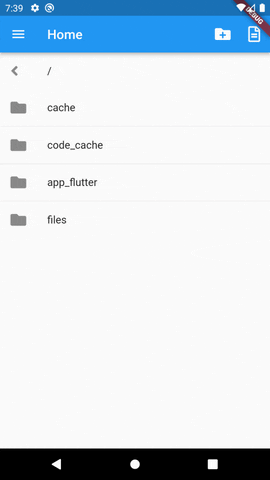
ในตัวอย่างการทำงาน เราเริ่มต้นที่ package โฟลเดอร์ ในที่นี้คือ com.example.demo_app โดยมี action
icon มุมบนขวาสองรายการคือ สร้างโฟลเดอร์ใหม่ กับ สร้างไฟล์ใหม่ ซึ่งถ้ากดซ้ำก็จะเป็นการลบตัวที่เคยสร้าง
เป็นการจำลองการทำงานสำหรับการลบข้อมูล
ส่วนบนของลิสรายการข้อมูลไฟล์และโฟลเดอร์จะแสดง path ปัจจุบัน จะตัด path ที่อยู่ระดับบนกว่าออก
แสดงเฉพาะ path ต่อจาก package โฟลเดอร์ ถ้ากดที่รายการนี้จะเป็นการย้อนกลับไปโฟลเดอร์ระดับบน
หรือก็คือถอยกลับไปข้างบนหนึ่งระดับ
สำหรับลิสรายการโฟลเดอร์หรือไฟล์ ถ้าเป็นโฟลเดอร์เมื่อกด จะเป็นการเปิดโฟลเดอร์นั้น และตั้งเป็นโฟลเดอร์
ปัจจุบันที่กำลังใช้งาน ถ้าเป็นไฟล์ในที่นี้ยังไม่กำหนดการทำงาน
ตัวอย่างการทำงานทั้งหมดนี้ เราต้องการให้เห็นแนวทาง และวิธีการจัดการเกี่ยวกับไฟล์และโฟลเดอร์ เช่น
สร้างโฟลเดอร์/ไฟล์ใหม่ ใช้งาน และ ลบโฟลเดอร์/ไฟล์ รวมถึงการนำเอา path_provider มาใช้ในการหาตำแหน่ง
ของโฟลเดอร์ต่างๆ ในระบบ android
เนื้อหานี้จะมีรายละเอียดเพิ่มเติมในตอนหน้า เกี่ยวกับการจัดการไฟล์ และอื่นๆ อย่าลืมว่าระบบการจัดการไฟล์นี้
เป็นส่วนของการทำงานของ app ที่เราอาจจะใช้งาน ไม่ใช่ส่วนที่ผู้ใช้ทั่วไปจะสามารถเข้าถึงแบบเต็มรูปแบบ แต่ที่ยก
มาก็เพื่อให้เห็นโครงสร้างและการทำงาน ตัวอย่างการนำไปใช้ ก็เช่น เรามีไฟล์ json บน server ที่อาจจะอัพเดท
ทุกๆ วันหรือวันละครั้ง และเราต้องการให้ผู้ใช้สามารถดูข้อมูลแบบออฟไลน์ได้ ถ้าไม่ได้ต่อเน็ต เราก็ทำการดาวน์โหลด
ไฟล์ json นั้นลงมาบันทึกไว้ที่เครื่อง และกำหนดให้เรียกใช้งานเมื่อออฟไลน์ เป็นต้น
สำหรับเนื้อหาในบทความนี้ เราใช้ส่วนของ app เริ่มต้นจากบทความด้านล่าง ทบทวนได้ที่
การใช้งาน Drawer กำหนด SideMenu ใน Flutter เบื้องต้น http://niik.in/960
https://www.ninenik.com/content.php?arti_id=960 via @ninenik
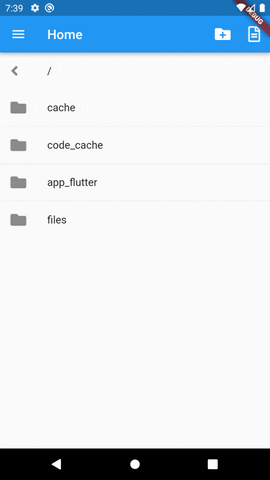
เนื้อหาตอนหน้าจะเป็นอะไร รอติดตามการประยุกต์ต่อเพิ่มเติมในตอนหน้า
*กรณีลบไฟล์ได้ ดูที่บ่ทความ http://niik.in/1068
*กรณีลบไฟล์ได้ ดูที่บ่ทความ http://niik.in/1068

